TCL 휴대폰에서 USB 디버깅 및 개발자 옵션을 활성화하는 방법
이 가이드는 TCL 휴대폰에서 개발자 옵션 및 USB 디버깅을 활성화하여 PC 애플리케이션을 사용하여 앱 디버깅, 파일 전송, 화면 미러링을 위해 컴퓨터에 성공적으로 연결할 수 있도록 도와줍니다.
TCL 장치와 컴퓨터 간의 올바른 연결을 위해서는 다음 버전별 지침을 따르십시오.
파트 1. TCL 장치에서 USB 디버깅 및 개발자 옵션을 여는 단계
파트 2. 연결 문제 해결
파트 3. 추가 지원이 필요하십니까?
주의: TCL 전화를 사용하지 않는 경우 장치에서 USB 디버깅을 활성화하는 방법에 대한 일반 가이드 또는 아래 나열된 브랜드별 가이드Android 참조할 수 있습니다.
파트 1. TCL 장치에서 USB 디버깅 및 개발자 옵션을 여는 단계
10, 11, 12, 13, 14, 15, 16+ Android 실행하는 TCL 휴대폰의 경우
*(TCL 10 시리즈, 20 시리즈 등)*
1 단계. 설정을 열→ 시스템 (또는 시스템 및 업데이트)으로 이동합니다.
2 단계. 휴대전화 정보 → 빌드 번호 찾기를 탭합니다.
3 단계. "이제 개발자입니다!"
(메시지가 표시되는 경우) PIN, 비밀번호 또는 패턴을 입력합니다.
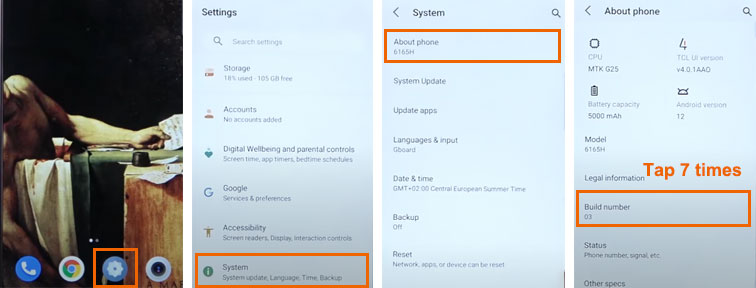
4 단계. 돌아가 기 → 이제 개발자 옵션을 엽니다.
5 단계. USB 디버깅 켜기 → 확인 을 눌러 확인합니다.
6 단계. (선택 사항이지만 권장) ADB/fastboot에 필요한 경우 OEM 잠금 해제를 활성화합니다.
수행! 이제 TCL 휴대폰에서 USB 디버깅을 허용합니다.
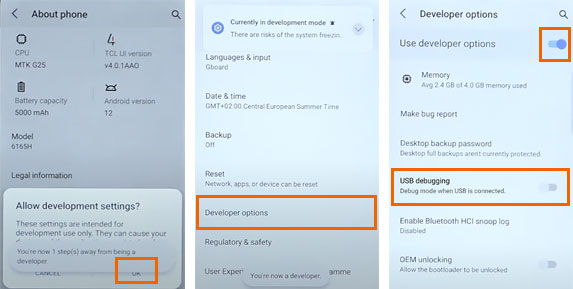
구형 TCL 휴대폰(Android 8, 9)의 경우
*(TCL LX, Plex, Alcatel 브랜드 모델)*
1 단계. 설정 → 시스템 → 휴대전화 정보.
2 단계. 빌드 번호를 7번 탭하면 "개발자 모드 활성화" → 나타납니다.
3 단계. Back 을 눌러 개발자 옵션을 엽니다→.
4 단계. USB 디버깅을 켜→ 확인으로 확인합니다.
주요 차이점
(1) Android 10+: PIN 인증이 필요할 수 있음
(2) Android 9 이하: 추가 보안 검색 없음
보안 권장 사항
(1) 필요할 때만 USB 디버깅을 활성화합니다(나중에 비활성화).
(2) 공용 PC에서 "항상 이 컴퓨터에서 허용"을 허용하지 마십시오.
(3) 사용 후 USB 인증 취소: 개발자 옵션 → USB 디버깅 인증 취소.
파트 2. 연결 문제 해결
1. 개발자 옵션이 누락되었습니까?
빌드 번호를 7번 탭했는지 확인합니다(확인 메시지 확인).
2. USB 디버깅이 회색으로 표시되었습니까?
전화를 다시 시작하거나 OEM 잠금 해제를 활성화해 보십시오. 자세히 알아보기 >>

3. 컴퓨터가 전화를 감지하지 못합니까?
다른 USB 케이블을 사용하거나, 파일 전송(MTP) 모드를 확인하거나, 두 장치를 모두 다시 시작합니다.

파트 3. 추가 지원이 필요하십니까?
추가 지원이 필요한 경우 주저하지 말고 다음 세부 정보와 함께 support@coolmuster.com 로 문의하십시오.
(1) Android 장치의 브랜드, 모델 및 OS 버전은 무엇입니까?
(2) 문제를 자세히 설명하십시오.
(3) 문제를 보여주기 위해 스크린샷을 보내주십시오.

설치, 사용 또는 연결과 같은 Coolmuster 제품에 대한 기타 질문은 제품 FAQ 페이지를 확인하십시오. 특정 제품에 맞는 솔루션을 찾을 수 있습니다.
관련 기사 :
USB를 통해 Android 장치를 컴퓨터에 연결하지 못하셨습니까? 수행할 작업은 다음과 같습니다.
USB 디버깅이 활성화되었지만 여전히 감지에 실패하면 어떻게 해야 합니까?
